1、点击文件>新建,创建画布。

2、点击文字工具,输入文字。

3、点击文字图层下面的fx图标,选择描边。

4、选择颜色、描边粗细和位置,点击“确定”。


5、右键点击文字图层右侧的小箭头,选择创建图层。
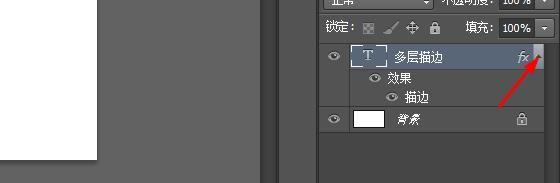

6、将图层栅格化,然后合并两个图层。

7、然后再次选择描边。


8、最后结果如下图所示,用相同的步骤可以添加多层描边。

时间:2024-10-12 11:02:39
1、点击文件>新建,创建画布。

2、点击文字工具,输入文字。

3、点击文字图层下面的fx图标,选择描边。

4、选择颜色、描边粗细和位置,点击“确定”。


5、右键点击文字图层右侧的小箭头,选择创建图层。
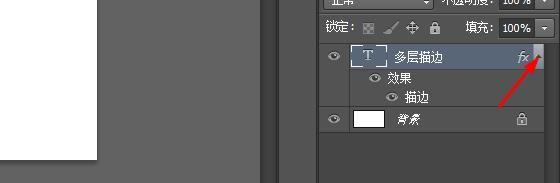

6、将图层栅格化,然后合并两个图层。

7、然后再次选择描边。


8、最后结果如下图所示,用相同的步骤可以添加多层描边。

